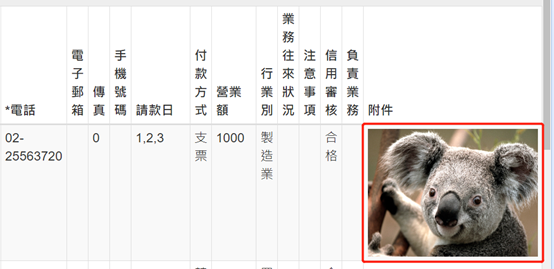Step1>
我們先在資料表裡新增一個"附件"欄位,用於下面的檔案上傳。選到Table下的 "客戶資料表" 表,按下右鍵,選到【設計】。
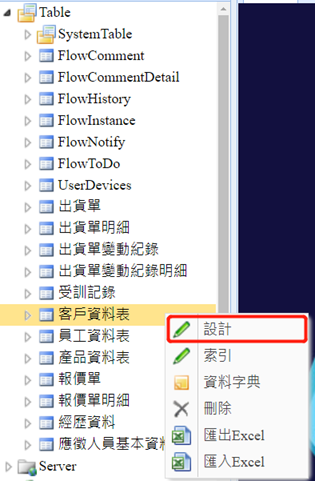
Step2>
按下![]() 新增按鈕,增加一個附件欄位,"附件 nvarchar(50)
",並按下上方的【存檔】保存起來。
新增按鈕,增加一個附件欄位,"附件 nvarchar(50)
",並按下上方的【存檔】保存起來。
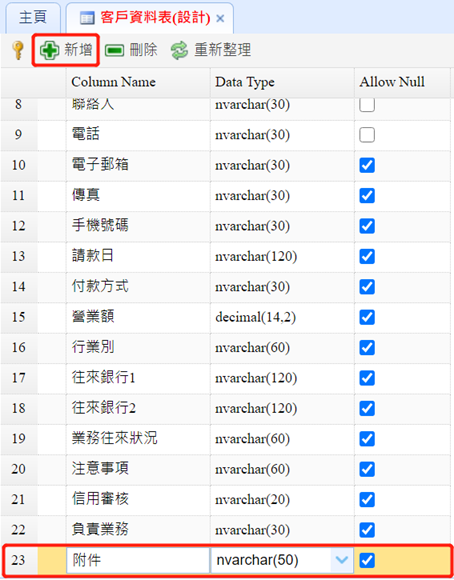
Step3>
打開Server端的"sRWDCustomers",找到 "客戶資料表" 這個【InfoCommand】,【CommandText】屬性編輯,將附件欄位加入Select語句中,按下【確定】並保存起來。
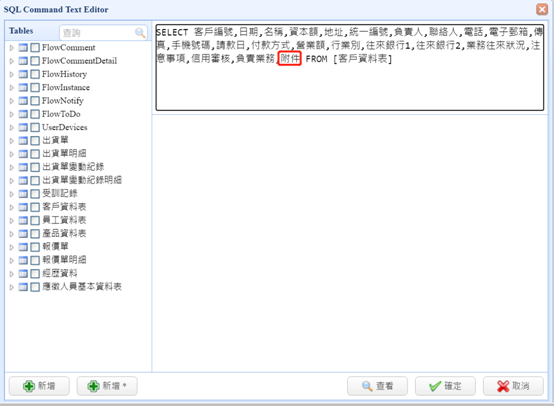
Step4>
打開"rwdSingle1"表單,找到【DataGrid】元件,【Columns】屬性編輯,新增一個欄位,【Field】屬性下拉選擇"附件",按下確定。
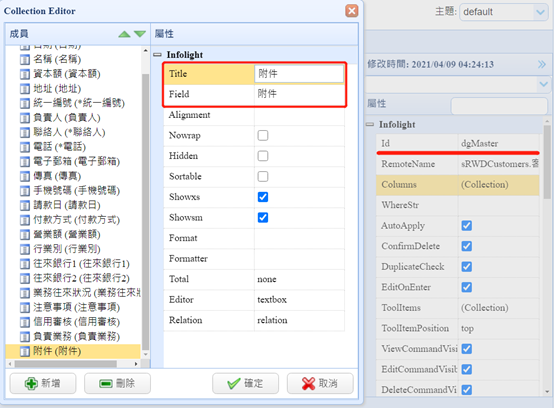
Step5>
【Editor】屬性點進來做編輯,【Type】下拉選擇"fileupload",【Folder】屬性設置上傳的資料夾名稱可以自訂,在這裡設定為"UploadFile",【ShowType】屬性設置為"link"。
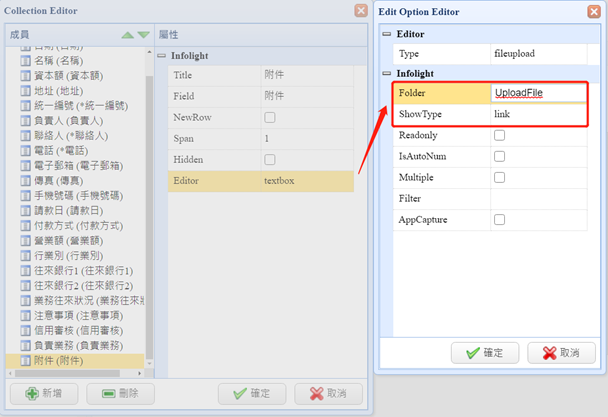
Step6>
保存後預覽一下:
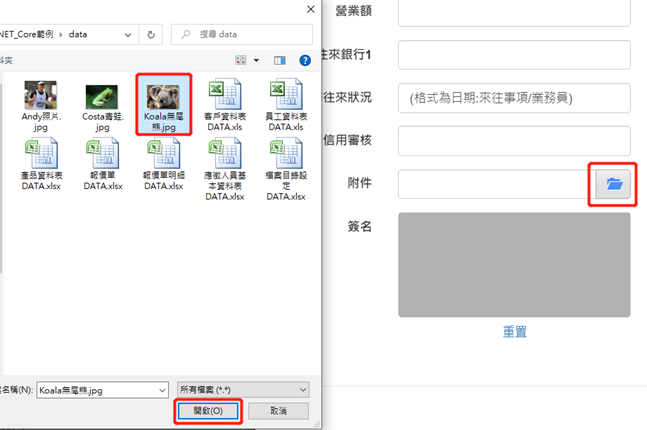
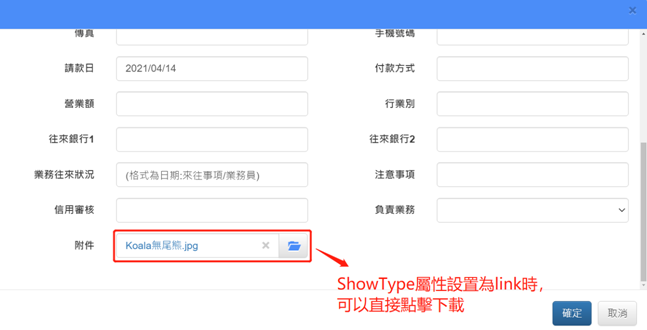
Step7>
如果是用來上傳圖片,【Editor】屬性點進來做編輯,【Type】下拉選擇"fileupload",【Folder】屬性設置上傳的資料夾名稱"UploadFile",【ShowType】屬性設置為"image"。
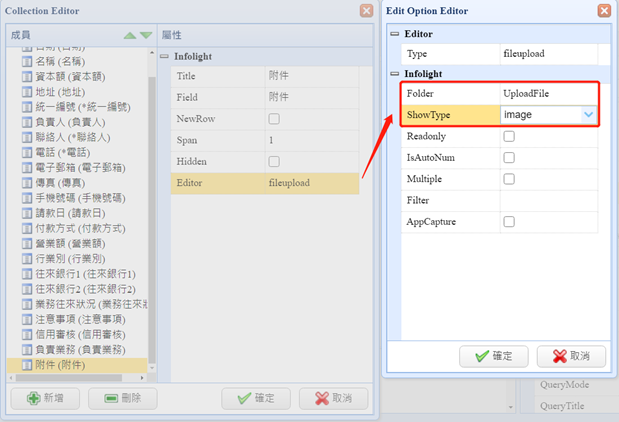
Step8>
保存後預覽一下
查看時,可以看到圖片。
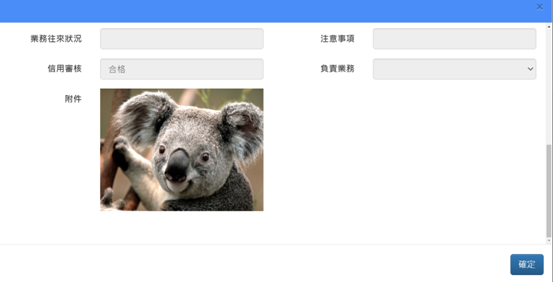
編輯時,可以上傳圖片。
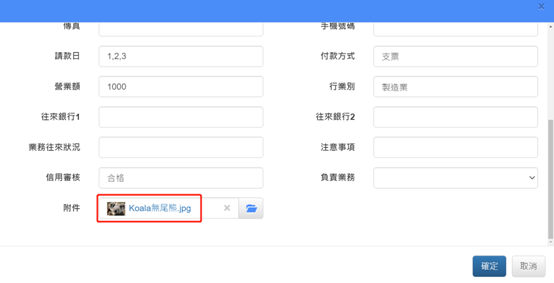
Step9>
我們也有提供在DataGrid檔案下載的方式,在【DataGrid】的欄位屬性上,設定【Format】屬性為:"file,UploadFile"。(UploadFile是上傳檔案的資料夾名稱,根據上傳來設定,與兩邊一致)
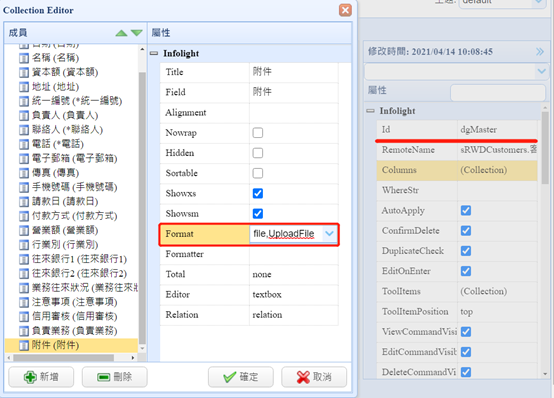
保存後瀏覽一下:
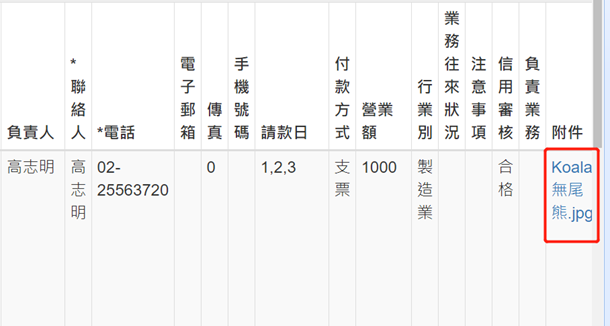
Step10>
若是要做圖片的預覽,在【DataGrid】的欄位屬性上,設定【Format】屬性為"image,UploadFile"。(UploadFile是上傳檔案的資料夾名稱)
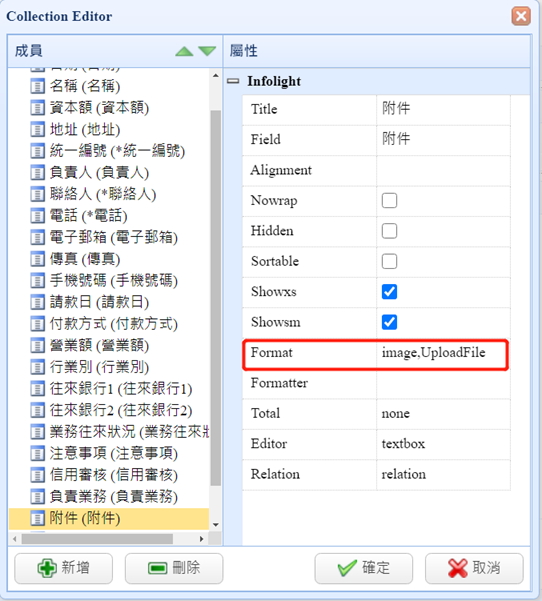
保存後預覽一下:點擊縮圖會放大圖片。